Настройка модема e3276s 920
Обновлено: 05.07.2024
Данный метод подойдет и для других модемов huawei c прошивкой Hilink и роутеров с Openwrt (в зависимости от версии прошивки могут быть отличия в настройках).
Важно! Модем E3276 на прошивке hilink имеет ip-адрес по умолчанию 192.168.1.1, который совпадает с ip-адресом роутера, в таком случае Интернет через модем работать не будет. Необходимо сменить ip-адрес или на самом модеме или в роутере (в примере на модеме уже был сменен адрес на 192.168.8.1).
Если Вы не меняли ip-адрес на модеме, то сменить на роутере ip-адрес можно так:
1) Перейти в Network--Interfaces и отредактировать интерфейс LAN, для этого нажать "edit"

2) В поле "IPv4 address" указать ip-адрес из другой подсети, например 192.168.100.1, внизу нажать "save"

3) На следующей странице нажать "save & apply"

4) после того, как нажали "save & apply", сетевое подключения на ПК переподключится и необходимо сразу перейти в браузере по адресу 192.168.100.1 в веб-интерфейс роутера, если этого не сделать в течение некоторого времени, то произойдет откат настроек и ip-адрес роутера вернется на 192.168.1.1

* в Openwrt 19.07 есть возможность применить настройки "без проверки", т.е. вместо "save & apply" в п.3 выбрать и нажать "Apply unchecked", тогда откат настроек не произойдет.

1. необходимо установить в роутере пакеты для работы usb-модема, для этого нужно подключить роутер к Интернету. Например, раздать с телефона Интернет по wifi, подключиться роутером в качестве wifi-клиента.
Для этого перейти в Network--Wireless, нажать кнопку "Scan" и выбрать сеть wifi телефона, нажать "Join network"


В следующем окне снять отметку "Replace wireless configuration" (если установлена) и ввести пароль от точки wifi телефона, нажать кнопку "submit"
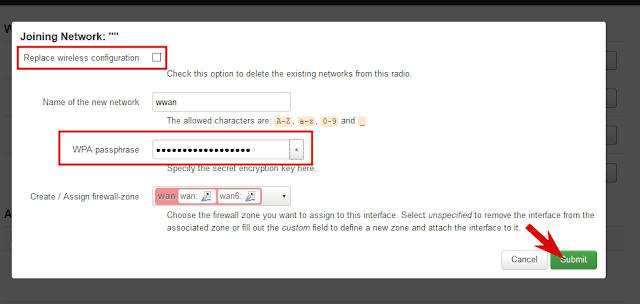
В следующем окне нажать "save", далее внизу страницы нажать "Save & Apply".
Если данные введены правильно, то появится строка, отображающая статус подключения к точке wifi телефона. На данном этапе на роутере уже есть Интернет, если это не так, проверяйте настройки подключения.

примечание: LAN ip-адрес роутера и точки wifi, к которой подключаетесь должны находиться в разных подсетях, как правило на android выдаются ip-адреса из сети 192.168.43.х, а роутер имеет ip 192.168.1.1 (или 192.168.100.1), в данной случае ничего менять не нужно.
Если же у точки wifi ip будет из такой же сети, как у роутера, то в настройках роутера нужно изменить ip-адрес LAN-интерфейса.
2. Перейти в System--Software и нажать "update list" для обновления списка пакетов

3. Найти и установить пакеты usb-modeswitch и kmod-usb-net-cdc-ether, нажав кнопку "install"



____________________________________________________________________________
Также пакеты можно установить не через веб-интерфейс, а через консоль, для этого:
1) подключиться по ssh к роутеру (ip-адрес роутера, логин root, пароль от роутера, при вводе пароял ввод символов не отображается, просто ввести и нажать enter), например с помщью программы Putty

2) ввести команды:
opkg update
opkg install usb-modeswitch kmod-usb-net-cdc-ether

3) закрыть Putty
___________________________________________________________________________
4. Подключить модем в роутер, перейти в Status--Sytemlog, если модем определился правильно, в логе будут соответствующие записи, нужно посмотреть, какой интерфейс использует модем, в примере это "eth2" (возможно потребуется перезагрузка роутера)

5. Перейти в Network--Interfaces и нажать "add new interface"

6. Заполнить/выбрать поля:
Name - произвольное название интерфейса (в примере 4G)
Protocol - DHCP-клиент
Interface - eth2 (из пункта 4)
нажать "Create interface"

В следующем окне перейти на вкладку "Firewall Settings" и выбрать "Create / Assign firewall-zone" - wan (красным цветом), нажать "save"
В следующем окне нажать "save & apply"

7. Если все сделано правильно, то на созданном интерфейсе 4G будет получен ip-адрес от модема, в примере 192.168.8.100, проверить работу Интернета.

примечание: LAN ip-адрес роутера и модема должны находиться в разных подсетях, если роутер имеет ip 192.168.1.1 (или 192.168.100.1), а модем 192.168.8.1, то в данной случае ничего менять не нужно.
Если же у модема ip будет из такой же сети, т.е. 192.168.1.1, как у роутера, то в настройках роутера нужно изменить ip-адрес LAN-интерфейса (см. начало инструкции)
8. Перейти в Network--Wireless и удалить подключение wifi, которое создавали для соедиенения с телефоном ( у подключения Mode: Client)

tyurikoff
15 ноя : 15:18
Благодарю!

tyurikoff
15 ноя : 14:43
какой пароль вводить при обновлении прошивки USB-модема?

rash_b
13 окт : 17:43
bil, архивы без паролей

bil
13 окт : 16:58
Какой пароль на скаченные файлы?

ivanyouch84
06 окт : 15:34
куда скрин скинуть чтобы было понятнее и виднее о чем я говорю

rash_b
06 окт : 14:56
Если имеется подключение к интернету, то измените на вручную. Либо отключите активное соединение. После этого можно внести изменения

ivanyouch84
06 окт : 14:53
код принял .только как этот модем взломать чтобы меню разблокировать для изменения под другую симку

ivanyouch84
06 окт : 14:51
вот именно что апн не принимаетютоесть не изменить его вообще
В сети
Гостей: 50, Пользователей: 0 .
рекорд он-лайн: 467
(Пользователей: 0, Гостей: 467) в 13 июн : 09:42
Поиск 3Ginfo
Поддержи проект
Huawei E3276, Мегафон М150-1/М100-2, МТС 822FT/МТС 822F (Описание, разблокировка, прошивки, дашборды)

Модем Мегафон M150-1 — отличное решение для доступа в интернет со скоростью до 150 Мбит/с. Он обеспечит доступ в сеть везде, где имеются сети 4G/3G/2G, что делает это устройство полностью универсальным. Для работы с другими операторами потребуется разблокировка Huawei E3276 (M150-1). Данный модем также продается у оператора МТС - МТС 822FT. Данный модем продается под следующими названиями: Мегафон М150-1/М100-2, МТС 822F/822FT и др.
Модем Huawei E3276 (так по-другому называют Мегафон M150-1) прост в использовании и легко устанавливается на компьютер. Для работы достаточно соединить его с ПК с помощью USB-порта и операционная система сама предложит установить встроенное в модем ПО. После установки вы получите удобную программу для управления устройством, с помощью которой можете отслеживать статистику потребления трафика, отправлять и принимать СМС, а так же проверять баланс. Для визуального контроля работы модема имеются встроенные в Huawei E3276 светодиоды.
Модем Huawei E3276 автоматически выбирает доступную сеть (4G, 3G или 2G) и переключается на нее без дополнительных действий со стороны пользователя.
При покупке Мегафон M150-1 следует помнить, что этот модем работает только с USIM от Мегафона. Для того, чтобы использовать устройство в сетях других операторов, потребуется разблокировка M150-1 (Huawei E3276), которую вы можете заказать у нас прямо сейчас.
Технические характеристики
GPRS/EDGE 850/900/1800/1900 МГц
DC - HSPA+/HSPA+/HSUPA/HSDPA/WCDMA 900/2100 МГц,
LTE 800/1800/2100/2600 МГц
Скорость приёма данных роутером до 150 Мбит/с,
Скорость передачи данных — до 50 Мбит/с.
Разновидности модемов:
Huawei E3276s-150: 4G LTE FDD B7 (2600 MHz), B20 (800 MHz)
Huawei E3276s-151: 4G LTE FDD (800/900/1800/2100/2600MHz) - Мегафон M150-1
Huawei E3276s-152: B7 (2600 MHz), B20 (800 MHz) - Мегафон M150-1, МТС 822F, Мегафон M100-2
Huawei E3276s-210: B3 (1800 MHz), B7 (2600 MHz), B20 (800 MHz), B38 (TDD 2600 MHz) - МТС 822FT
Huawei E3276s-150 (HiLink/OmanTel/TELEKOM SPEEDSTICK LTE III)
4G LTE FDD - B20/B8/B1/B3/B7 800/900/1800/2100 / 2600Mhz.
3G HSDPA/HSUPA/UMTS/WCDMA - 900 / 1900 / 2100Mhz.
Huawei E3276s-861
4G LTE TDD - B38,B39,B40 1900/2300/2600Mhz.
3G UMTS - 2100/AWS/900/1900Mhz.
Huawei E3276s-151 (Vodafone K5007/Megafon M150-1) - in stock
4G LTE FDD B20/B8/B1/B3/B7 800/900/1800/2100/2600Mhz.
3G HSDPA/HSUPA/UMTS/WCDMA
Huawei E3276s-152
4G LTE FDD - 800/2600Mhz.
3G DC-HSPA+/HSPA+/HSUPA/HSDPA/WCDMA - 900/2100Mhz.
Huawei E3276 Optus
4G LTE FDD - 800/900/2600/1800/2100Mhz.
3G UMTS - 2100/AWS/900/1900Mhz.
Huawei E3276s-601
4G LTE FDD - B3/B7 1800/2600Mhz.
4G LTE TDD - B39 2300Mhz.
3G UMTS - 2100/AWS/900/1900Mhz.
Huawei E3276s-210
4G LTE FDD - B3,B7,B20 1800/2600/800Mhz.
4G LTE TDD - B38 2600Mhz.
3G UMTS - 2100/AWS/900/1900Mhz.
Huawei E3276s-920
* 4G Band 38/40 (TDD 2300/2600MHz)
* 3G DC-HSPA+ 900/2100MHz
* GSM 850/900/1800/1900MHz
Huawei E3276s-500
* 4G Band 2/4/5/7 (FDD 1900/AWS(1700/2100)/850/2600MHz)
* HSUPA 850/1900/2100 Mhz
Дополнительно
Поддержка карт MicroSD до 32 ГБ
Имеется разъем под внешнюю антенну.
Операционные системы:
Поддержка OC Windows XP SP3, Windows Vista SP1/SP2, Windows 7, Windows 8, Mac OS X 10.5, 10.6, 10.7, 10.8, Linux
Физические характеристики
Размеры (Д×Ш×В): 54,5Х100Х13,2 мм,
Вес - 85г.
Разблокировка (разлочка) Huawei E3276 Мегафон М150-1, Мегафон M100-2, МТС 822F, МТС 822FT:
Коды для разблокировки данного устройства Вы можете всегда получить, используя наш сервис: Код разблокировки для модемов/роутеров Huawei.
Huawei E3276 он же МТС 822F-822FT,Мегафон М150-1
Представляем вашему вниманию довольно удачное произведение китайской компании для работы в сетях LTE российских операторов.
Почему удачное? Да потому что решена основная задача LTE-устройств это повышенное теплоотделение.

И этот модем собран на китайском чипе HI 6920 , компании Hisilicon (The right silicon for your next BIG idea!)

Скорость соединения в основном зависит от конфигурации сети LTE

Технические характеристики
- GSM 850 / 900 / 1800 / 1900
- UMTS 900 / 2100 LTE 800 / 2600
- LTE 800 / 900 / 1800 / 2100 / 2600
Поддержка карт памяти MicroSD до 32 Гб
Поддержка стандарта Plug-n-Play
Работа с SMS, запрос баланса
Поддержка OC Windows XP SP2/SP3, Windows Vista SP1/SP2, Windows 7, Mac OS X 10.5, 10.6, 10.7, Ubuntu 11.10/10.10/10.4, OpenSUSE 11.4/11.3, Fedora 16/14, Debian 6.0/5.0, Mandriva 2010.2, Red Flag 7.0
Устройство модема
- Световой индикатор
- USB коннектор
- Сим-карта
- Флеш-карта

Быстрое снятие крышки модема

Полная разборка
Внутренне устройство позволяет с достоинством оценить 4 G LTE модем




А почему просто не купить новый модем LTE?
Зачем возить,хранить,собирать.Модем всё равно получается бесплатно- месяц в подарок идет.Безлимит берешь и вуаля- в нолях
Подключаем роутер к компьютеру или иному устройству, с которого будет производиться настройка.




Comments (38)
Не знаю куда писать напишу здесь! Подскажите что делаю не так! Подключил модем к роутеру, настроил пакеты приходят, модем подключен, но ни с lan ни по wifi не раздается. Межсетевой экран стоит wan.
настроил по инструкции MF823D
по RX и TX есть обмен пакетами, но интернета нет, и судя по лампочке на модеме он находится в режиме ожидания подключения
вот логи, когда вытыскиваю вставляю usb модем
Судя по логам, dhcp клиент слушает ovpn. Попробуйте удалить его или выключить, либо сбросить настройки и настроить по инструкции заново.
Настроил по инструкции zte 830, всё отлично работает, спасибо!!
Добрый день. route -n что выдаёт когда пакеты перестали идти? Ресурсы по ip пингуются?
Подскажите как написать и добавить в сборку (make menuconfig) свой модуль для Luci.
Я делал обычный модуль с указанием в makefile место установки файлов.
Добрый день, подскажите пож-та, при такой настройки работы модема APN куда прописывать?
Добрый день. На прошивке модема hilink apn нужно прописывать в вэбморде настройки модема.
Статус модема и уровень сигнала при настройке хайлинка не посмотреть. Для этого в модемах есть свой вэб-интерфейс. Если нужно перезагружать порт, то в комментариях выше я описывал процедуру настройки.
удалил 4Gmodem роутер mr3020 моргает wps/reset и не подключается ни по wifi ни по lan. Помогите, пожалуйста!
Нужно сбросить роутер к настройкам по умолчанию. Информация об этом в шапке темы роутера на 4pda.
Приветствую, обновился с beta3 на beta7, роутер NEXX
И теперь испытываю проблемы с подключением 4Г можема от мегафона. Устройство в системе присутствует usb0 сетевая, модем в статусе подключено, но вот IP адрес роутер от модема получить не может
На beta3 подобной проблемы не было, свисток в ноут на прямую, тоже никаких проблем.
Подскажите пожалуйста, в какую сторону копать?
Добрый день. Что в логах ядра от загрузки до подключения?
Доброго времени суток. Все настроил по Вашей инструкции, но возникла такая ситуация (модем hilink мегафон 150-2 (Huawei E3372h)). Если подключаю модем напрямую к PC скорость доходит до 10 мегабит, а если через tplink (не важно по проводу или wifi) то скорость больше 1 мегабита не поднимается. И странно что интерфейс модема медленно очень открывается. Подскажите в какую сторону копать Заранее спасибо.
Добрый день. Рекомендую посмотреть список процессов. Возможно что-то кушает процессорное время. У меня на mr3020 скорость по wifi с модемом hilink до 40 мегабит доходила.
Не смог настроить HiLink E3272 и Е3372 на роутере A5 V11 Тупо интерфейс модема не становится зеленым. Что не так? Делал по инструкции хотя она не совпадает с последней прошивкой.
Читайте также:

